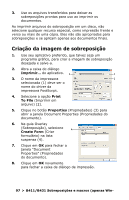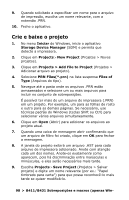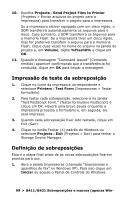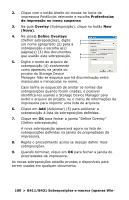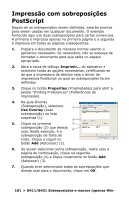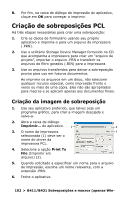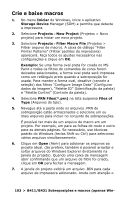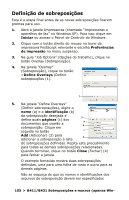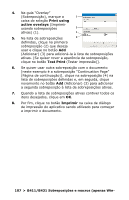Oki B431d B411 B431 User Guide - Br Port - Page 102
Criação de sobreposições PCL, Criação da imagem de sobreposição
 |
View all Oki B431d manuals
Add to My Manuals
Save this manual to your list of manuals |
Page 102 highlights
8. Por fim, na caixa de diálogo de impressão do aplicativo, clique em OK para começar a imprimir. Criação de sobreposições PCL Há três etapas necessárias para criar uma sobreposição: 1. Crie os dados de formulário usando seu próprio aplicativo e imprima-o para um arquivo de impressora (.PRN). 2. Use o utilitário Storage Device Manager fornecido no CD que acompanha a impressora para criar um "arquivo de projeto", importar o arquivo .PRN e transferir os arquivos de filtro gerados (.BIN) para a impressora. 3. Use os arquivos transferidos para deixar a sobreposição pronta para uso em futuros documentos. Ao imprimir os arquivos em um disco, não selecione qualquer recurso especial, como impressão frente e verso ou mais de uma cópia. Eles não são apropriados para macros e se aplicam apenas aos documentos finais. Criação da imagem de sobreposição 1. Use seu aplicativo preferido, que talvez seja um programa gráfico, para criar a imagem desejada e salve-a. 2. Abra a caixa de diálogo Imprimir... do aplicativo. 1 3 3. O nome da impressora 2 selecionada (1) deve ser o nome do driver da impressora PCL. 4. Selecione a opção Print To File (Imprimir em arquivo) (2). 5. Quando solicitado a especificar um nome para o arquivo de impressão, escolha um nome relevante, com a extensão .PRN. 6. Feche o aplicativo. 102 > B411/B431 Sobreposições e macros (apenas Win-